- Transfert de musique, de photos, de listes de lecture, de contacts, de SMS, de séries télévisées, de vidéos musicales, de vidéos maison, de podcasts, d'iTunes U entre iPhone et iTunes/PC.
- Importez et convertissez de la musique et des vidéos sur des formats compatibles iOS.
- Transférez n'importe quelle chanson sur un iPhone sur n'importe quel ordinateur sans iTunes.
- Copiez des chansons en plusieurs formats sur iPhone sans problèmes d'incompatibilité.
- Copiez de la musique d'iPhone/iPad/iPod à iTunes avec des notes & nombre d'écoutes.
- Transformez des photos ou des vidéos à partir d'appareils Apple ou PC en images GIF.
- Supprimez des photos/vidéos par lot avec un seul clic.
- Dé-dupliquez les contacts répétés.
- Transférez sélectivement des fichiers exclusifs.
- Correction & optimisation des étiquettes ID3, des pochettes, des informations sur les chansons
- Transférez directement de la musique, des vidéos, des contacts et des photos entre des appareils Apple.
- Sauvegardez/restaurez parfaitement la bibliothèque iTunes.
- Transférez et gérez les applications sur votre appareil iOS par lot.
- Soyez compatible avec tous les appareils iOS, y compris l'iPhone 7, iPhone 6S, iPhone 6, iPad Air, iPad mini etc.
4 façons simples et gratuites de synchroniser la musique vers l'iPhone
La façon de synchroniser la musique avec l'iPhone n'est pas difficile du tout. La même question couvre également le sujet, c'est-à-dire comment synchroniser de la musique d'iTunes à iPhone. La synchronisation de musique vers iPhone permet aux utilisateurs d'obtenir la musique qu'ils veulent sur l'appareil. Comment synchroniser la musique de l'iPhone à iTunes est également populaire parmi les utilisateurs, puisqu'Apple a intégré cette technologie. Ce tutoriel permettra également de résoudre le problème de l'iPhone qui ne synchronise pas la musique. Toutes les façons de synchroniser la musique de l'iPhone à iTunes seront également présentées dans ce post.
- Partie 1. Conseils sur la synchronisation de musique avec appareil iOS
- Partie 2. Synchroniser la musique sur l'iPhone sans iTunes
- Partie 3. Synchroniser toute la bibliothèque musicale vers l'iPhone
- Partie 4. Synchroniser la playlist iTunes sur l'iPhone
- Partie 5. Synchroniser une chanson entre iTunes et iPhone
Partie 1. Conseils sur la synchronisation de musique avec appareil iOS
Lorsque les utilisateurs souhaitent synchroniser leurs appareil iOSs avec iTunes et garder leurs périphériques organisés, ils peuvent consulter les conseils suivants sur la façon de rendre la synchronisation facile et efficace :
• De nombreux utilisateurs ont des habitudes de synchronisation de plusieurs périphériques avec les mêmes iTunes. Cela rend la gestion globale de la musique facile à faire. La création de nouvelles playlists pour différents périphériques aide à synchroniser la musique avec iTunes. Cela permettra non seulement de rendre iTunes plus soigné, mais aussi de mieux organiser la grande bibliothèque iTunes.
• La gestion de plusieurs périphériques avec les mêmes iTunes est de loin une norme. Cela devient gênant lorsque différents comptes iTunes sont utilisés sur ces iDevces, et l'utilisateur voudra surement trouver des alternatives iTunes pour gérer la musique sur ses appareils, car ces programmes peuvent permettre aux utilisateurs de gérer leurs appareils sans les limites d'iTunes.
• L'iTunes Genius est un gestionnaire de playlists de musique intelligent, mais la plupart du temps il n'est d'aucune utilité. Genius sépare la musique et donne des recommandations basées sur le choix de l'utilisateur. Dans le processus, il envoie également des données à Apple au hasard, ce qui fait que la connectivité est ralentie. Il est donc conseillé à tous les utilisateurs d'anticiper en les désactivant. Cela rendra à la fois le système et le processus d'iTunes meilleurs.
• iTunes dispose d'un cache qui est toujours rempli si les photos sont synchronisées. Par conséquent, les utilisateurs ne devraient utiliser iTunes que pour la synchronisation de musique, afin que le fichier cache conserve une petite taille et que l'espace de stockage système soit enregistré.
• Il existe des dizaines de milliers de tutoriels sur la synchronisation en ligne de la musique iPhone, donc les utilisateurs doivent se tenir à jour. Les communautés Apple mettent souvent à jour les conseils d'iTunes et de synchronisation de musique, qui aident les utilisateurs à se débarrasser des problèmes de synchronisation de musique et les aident à gérer iTunes sans aucun problème.
Partie 2. Synchroniser la musique sur l'iPhone sans iTunes
Lorsqu'on parle de la synchronisation de musique sur l'iPhone, le choix idéal avec la manière la plus simple devrait être Wondershare TunesGo. Vous pouvez synchroniser la musique vers l'iPhone à partir d'iTunes ou de l'ordinateur très facilement sans limitation iTunes. Plus important encore, le contenu d'origine sur votre iPhone ne sera pas écrasé après la synchronisation, et la note, le compteur de lectures qui viennent avec la musique seront également synchronisés.
Wondershare TunesGo - Synchronise la musique avec l'iPhone sans effacer les contenus d'origine
Étapes pour synchroniser la musique sur l'iPhone avec TunesGo
Toutes les étapes suivantes sont applicables à condition que vous ayez déjà téléchargé et lancé TunesGo et que votre iPhone soit connecté via un câble USB sur votre ordinateur.
Étape 1 Synchronisez la musique sur l'iPhone à partir d'iTunes.
Accédez à Transférer de l'iTunes à l'appareil sur l'interface principale, et la bibliothèque sera affichée dans une fenêtre pop-up, vous pouvez sélectionner le contenu à transférer sur votre iPhone, puis cliquer sur le bouton de Transfert dans le coin inférieur gauche.
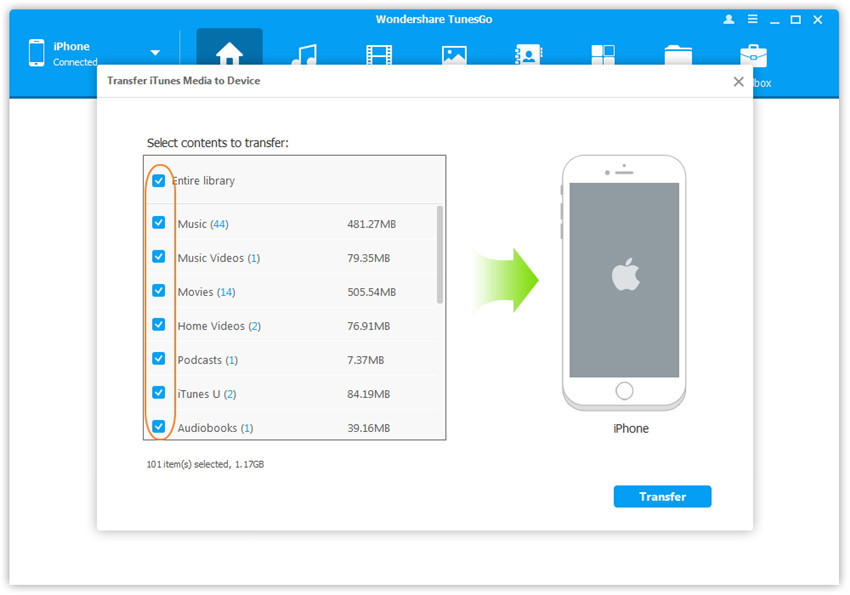
Étape 2 Synchronisez la musique sur l'iPhone à partir de l'ordinateur.
Recherchez et ouvrez le dossier de musique sur votre ordinateur, puis allez sur la fenêtre Musique de TunesGo, faites glisser et déposez de la musique de votre ordinateur sur votre iPhone, puis vous pouvez facilement synchroniser la musique avec l'iPhone depuis l'ordinateur en peu de temps.
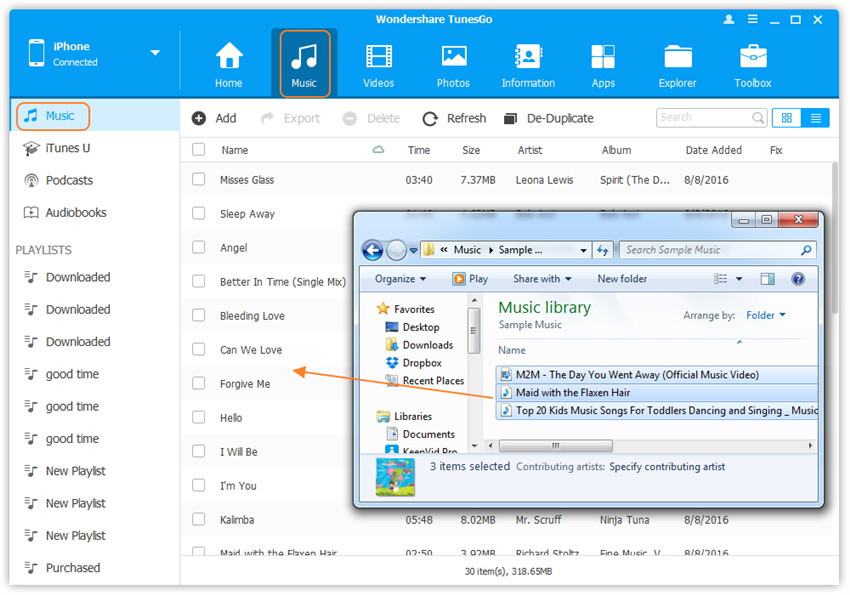
Il est assez facile d'utiliser TunesGo pour synchroniser la musique sur l'iPhone, non ? Peu importe que vous souhaitiez synchroniser toute la bibliothèque de musique sur l'iPhone, une seule playlist ou une seule chanson, TunesGo va travailler pour vous. Obtenez la version d'essai gratuite maintenant. Si vous vous demandez encore comment exécuter les tâches ci-dessus avec iTunes, nous allons vous présenter les solutions de la partie 3 à la partie 5. Vous verrez facilement que TunesGo est un meilleur choix.
Partie 3. Synchroniser toute la bibliothèque musicale vers l'iPhone
Vous devez suivre le processus ci-dessous pour synchroniser l'intégralité de la bibliothèque musicale iTunes avec iTunes.
Étape 1 Après avoir connecté l'iPhone au PC, iTunes sera lancé automatiquement. Cliquez sur l'icône de l'iPhone en haut à gauche.
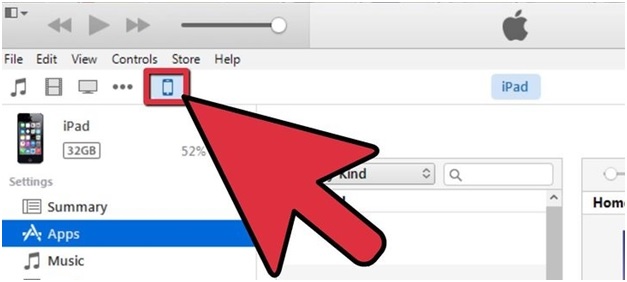
Étape 2 Cliquez sur l'onglet Musique dans la barre de menus. L'apparence de l'onglet musique peut être différente selon la version d'iTunes.
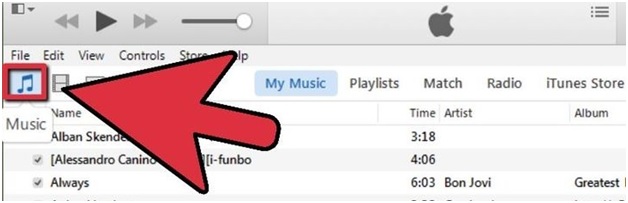
Étape 3 Cochez la case Synchroniser musique en haut et choisissez Bibliothèque musicale entière comme ci-dessous.
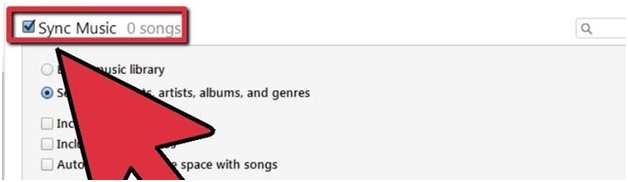
Étape 4 Cliquez sur le bouton Synchroniser en bas à droite pour commencer la synchronisation de la bibliothèque musicale iTunes avec l'iPhone.
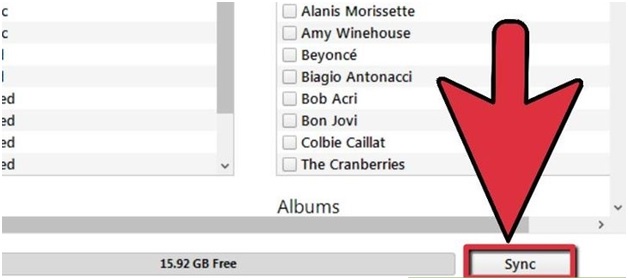
Étape 5 Déconnectez l'iPhone lorsque la synchronisation est terminée.
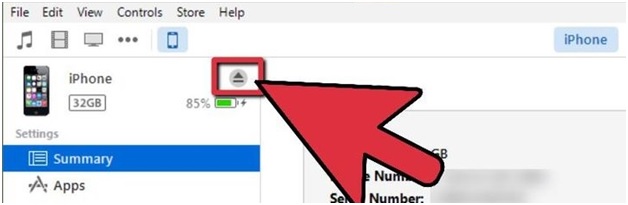
Partie 4. Synchroniser la playlist iTunes avec iPhone
Suivez le processus ci-dessous pour synchroniser une ou plusieurs playlists iTunes avec l'iPhone.
Étape 1 Créer une nouvelle playlist si l'utilisateur en a besoin. Cliquez sur Fichier > Nouveau > Playlist pour le faire.
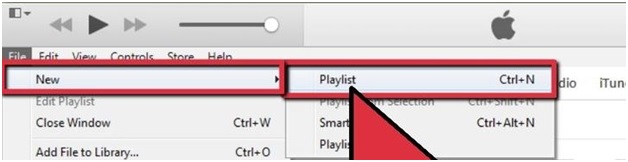
Étape 2 Nommez la playlist.
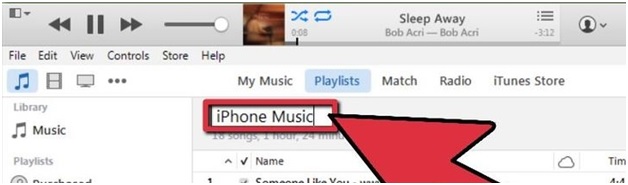
Étape 3 Faites glisser des chansons dans la nouvelle playlist.
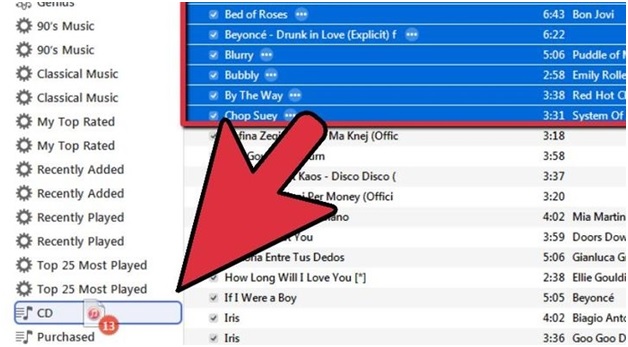
Étape 4 Cochez Synchroniser musique et sélectionnez playlist sélectionnées, artistes, albums et genres.
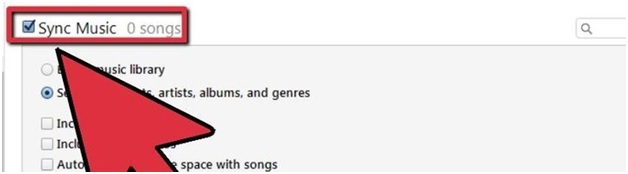
Étape 5 Sélectionnez la nouvelle playlist ci-dessous, puis cliquez sur le bouton Synchroniser pour démarrer la synchronisation de la playlist iTunes avec l'iPhone.
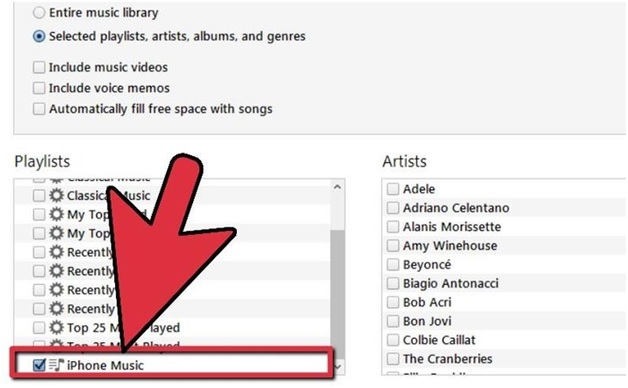
Partie 5. Synchroniser une chanson entre iTunes et iPhone
Suivez le guide ci-dessous pour synchroniser une ou plusieurs chansons entre iTunes et iPhone.
Étape 1 Connectez l'iPhone à l'ordinateur et iTunes démarrera automatiquement. Cliquez sur l'icône iPhone après l'avoir détecté.

Étape 2 Les utilisateurs peuvent glisser-déposer les chansons dont ils ont besoin depuis la Bibliothèque de Musique iTunes vers l'iPhone dans la barre latérale gauche.

Étape 3 Sélectionnez Gérer manuellement la musique et les vidéos dans Menu > Options. Cela empêchera iTunes de synchroniser automatiquement la musique et les vidéos.
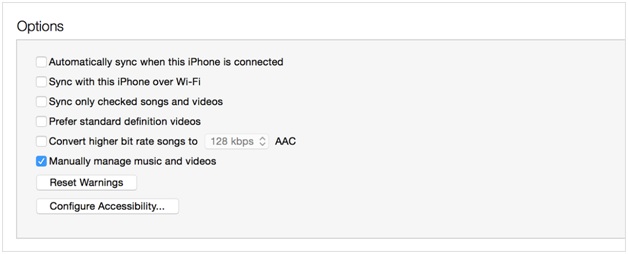
Étape 4 Cliquez sur Synchroniser en bas à droite pour commencer la synchronisation des chansons entre iTunes et iPhone.
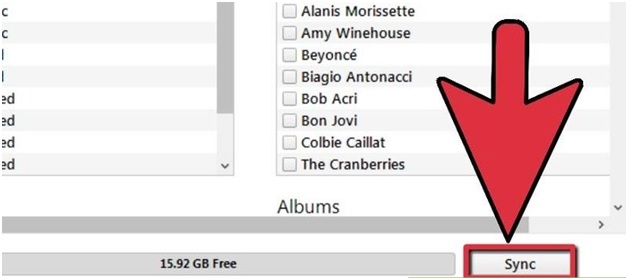
Donc, vous avez là plusieurs méthodes quand il s'agit de synchroniser la musique sur l'iPhone. Comparé à chaque méthode, TunesGo s'avère être la méthode la plus commode et la plus intelligente pour accomplir toutes les tâches. Excepté la synchronisation de musique sur l'iPhone, TunesGo possède beaucoup d'autres excellentes fonctionnalités pour mériter votre attention. Maintenant, téléchargez et essayez la version gratuite de TunesGo.

